首页 / 教程
Windows10系统桌面图标布局很乱怎么办?
2022-10-21 21:46:00
升级win10系统之后,遇到问题是在所难免的。比如,有位用户就反馈使用Win10系统过程中,经常会遇到桌面图标布局突然错乱的情况。这是怎么回事呢?下面,小编就给大家介绍Windows10系统桌面图标布局很乱的解决方法。
注册表编辑器修改–32位操作系统
1、如果你使用了32位的Win10系统版本,我们可以尝试通过注册表编辑器来修复,在桌面上按下Windows徽标键+R键,在弹出的运行命令窗口中输入“regedit”命令,打开注册表编辑器页面。
2、打开注册表编辑器页面之后,双击打开左侧的注册表子项,将注册表子项定位至:HKEY_CLASSES_ROOTCLSID{42aedc87-2188-41fd-b9a3-0c966feabec1}InProcServer32
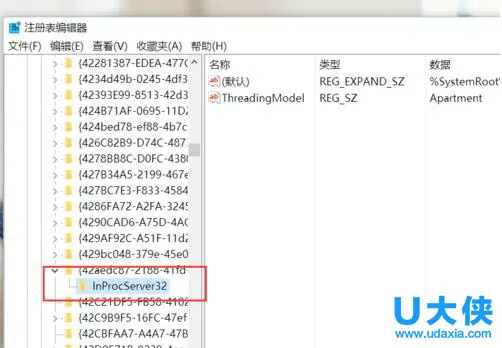 win10系统
win10系统
3、接下来,我们在打开的子项右侧页面中,找到名为默认的项,双击打开该子项键值。
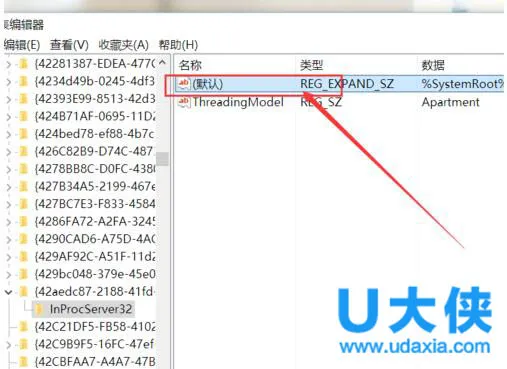 win10系统
win10系统
4、接下来,我们将其键值修改为”%SystemRoot%system32windows.storage.dll“,然后点击确定按钮,保存对注册表编辑器的修改。
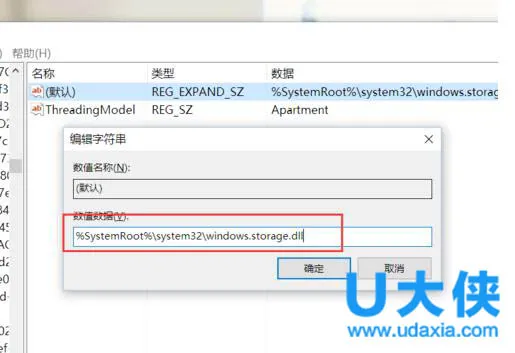 win10系统
win10系统
注册表编辑器修改–64位操作系统
1、如果你使用了64位版本的Win10操作系统,除了和32位操作系统相同的操作之外,我们还需要进行下面的操作。双击打开注册表中的”HKEY_CLASSES_ROOTWow6432NodeCLSID{42aedc87-2188-41fd-b9a3-0c966feabec1}InProcServer32“子项。
2、接下来,我们还是在右侧页面中找到名为默认的子项,然后将其键值修改为”%SystemRoot%system32windows.storage.dll“,然后点击确定按钮,保存对注册表编辑器的修改。
以上就是Windows10系统桌面图标布局很乱的解决方法,获取实用知识分享请持续关注电脑知识网。
最新内容
| 手机 |
相关内容

电脑系统如何自动复制粘贴(电脑系
电脑系统如何自动复制粘贴(电脑系统如何自动复制粘贴内容),复制,粘贴,程序,复制粘贴,文字,选择,电脑系统,点击,1. 电脑系统如何自动复制粘
windows10合盘步骤 【window10系统
windows10合盘步骤 【window10系统怎么合盘】,合盘,系统,步骤,镜像,磁盘,删除,1、右键点一下“此电脑”,在弹出的右键菜单中选择“管
wps一页二版变成一一页 | WPS中的w
wps一页二版变成一一页 【WPS中的word让现在两页的页面变成一页】,显示,页面,文档,选项,二版,教程,1.WPS中的word如何让现在两页的
wps进行样式的复制 | WPS文档中复
wps进行样式的复制 【WPS文档中复制页面的版式】,复制,页面,文档,文字,样式,选中,1.WPS文档中如何复制页面的版式你好:另存为,做一个
wps取消页面格式 | WPS文档清除格
wps取消页面格式 【WPS文档清除格式】,格式,文档,清除格式,取消,最右,边栏,1.WPS文档怎么清除格式WPS文档清除格式共有两种方法第一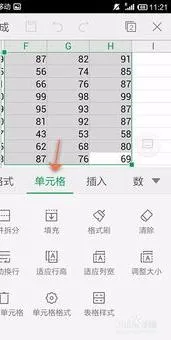
wps适合的宽找 | WPS设置页面的宽
wps适合的宽找 【WPS设置页面的宽】,页面,设置,调整,列宽,行高,适合,1.WPS怎么设置页面的宽WPS设置页面的宽的具体步骤如下:我们需要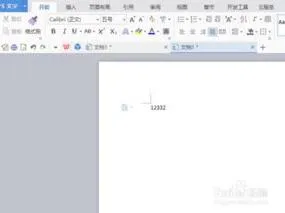
wps中打印当前页面 | wps设置打印
wps中打印当前页面 【wps设置打印版面】,打印,设置,怎么设置,页面,窗口,教程,1.wps怎么设置打印版面以WPS2010为例1、点击快捷工具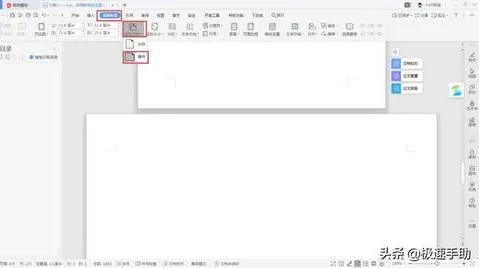
wps中把文字设置为横向 | wps文字
wps中把文字设置为横向 【wps文字有横版跟竖版页面设置】,文字,竖版,横版,横向,页面,教程,1.wps文字有横版跟竖版页面怎样设置WPS文











